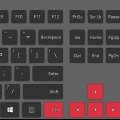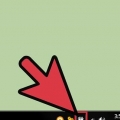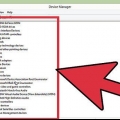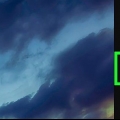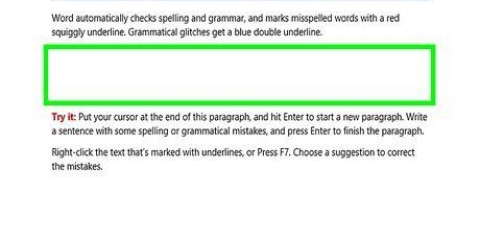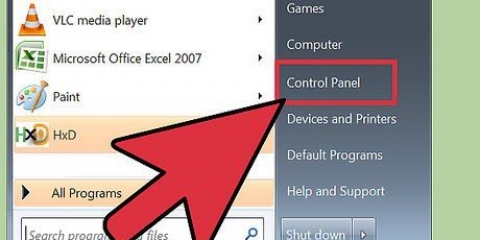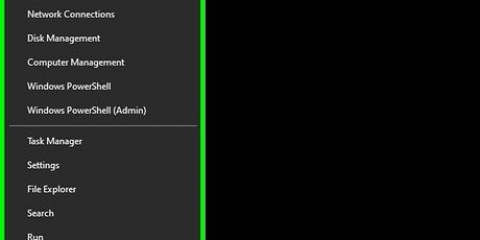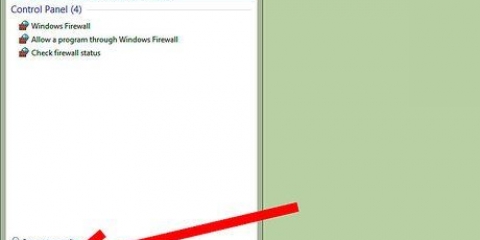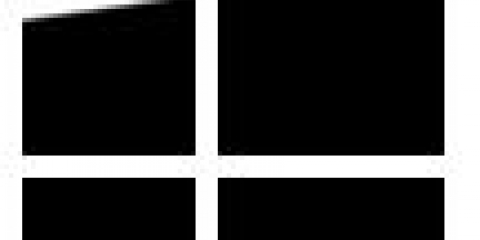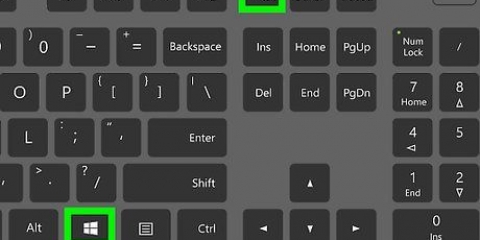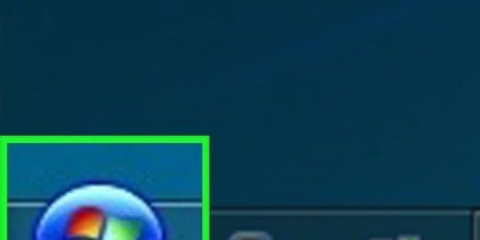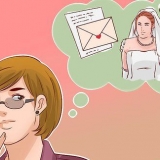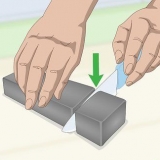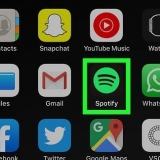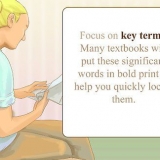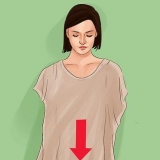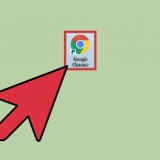U kan gewoonlik toegang tot die beheerpaneel kry deur met die rechtermuisknop op die lessenaar te klik en dan op die videokaartinstellingsopsie te klik. U kan ook toegang daartoe verkry deur die Windows-kontrolepaneel. Kies die departement "rotasie" of "oriëntasie" in die videokaartinstellings. Laat jou toe om die skerm na goeddunke te draai. As jy nie die skerm met snelsleutels kan draai nie, is daar geen opsie in die skermresolusievenster nie, ook nie `n opsie in jou grafiese kaartinstellingsvenster nie, of jy het nie grafiese kaart geïnstalleer, dan kan jy nie die skerm draai nie. 








Stel en draai jou rekenaarskerm in windows
Inhoud
Het jy `n speletjie wat `n vertikale monitor benodig? Wil jy jou skerm op `n unieke manier plaas? Wil jy teks verwerk sodat `n hele bladsy in die skerm pas? Om jou monitor te draai is geen gewone prosedure nie, maar met die regte rat kan jy `n skerm opstel soos jy wil. Sodra die monitor opgestel is, kan jy die manier waarop Windows vertoon word aanpas sodat jy nie jou kop hoef te kantel om daarmee te werk nie.En uiteindelik kan jy die monitor kalibreer vir die beste kleure.
Trappe
Deel 1 van 3: Draai jou skerm

1. Draai jou skerm met sneltoetse. Dit is die vinnigste manier om die voorkoms van jou skerm te verander, maar sal nie op elke stelsel werk nie. Die vinnigste manier om uit te vind of dit werk, is met `n eenvoudige toets. As hierdie sleutelbordkortpaaie nie werk nie, gaan voort na die volgende stap:
- Ctrl|Alt|Links draai die prent 90° na links.
- Ctrl|Alt|Regs draai die prent 90° na regs.
- Ctrl|Alt|Af draai die prent onderstebo.
- Ctrl|Alt|Up bring die prent terug na sy oorspronklike posisie.

2. Maak die skermresolusie-venster oop. In Windows 7 en 8 kan jy dit begin deur regs te klik op die lessenaar en dan "Skerm resolusie" te kies. In Windows Vista, kies"Verpersoonliking" en klik op die opsie vir die skerminstellings.
In Windows XP, kies "Eienskappe" (Eienskappe) en klik dan op die Instellings-oortjie.

3. Kies die rotasie-opsie. Vind dit "oriëntasie" aftreklys. Laat jou kies hoe jy wil hê jou skerm moet gedraai word. Kies die opsie wat jy wil gebruik en klik dan op die Toepas-knoppie.
As jy nie `n Oriëntasie-opsie sien nie, gaan voort na die volgende stap.

4. Maak jou skerm se beheerpaneel oop. Skermrotasie word deur jou videokaart beheer, nie Windows nie. Terwyl die meeste moderne videokaarte beeldrotasie-opsies by Windows-skermresolusie-opsies voeg, moet jy dalk jou videokaart se beheerpaneel oopmaak om toegang daartoe te verkry.
Deel 2 van 3: Pas jou monitorinstellings aan

1. Maak `n kalibrasiebeeld oop. Daar is verskeie gratis kalibrasiebeelde om af te laai. Dit kan as `n verwysingspunt dien wanneer u u skerm opstel.

2. Maak jou monitor se spyskaart oop. Die meeste monitors het wel hul eie spyskaart waarmee jy kleure, helderheid en kontras kan aanpas. As jy nie hierdie opsie het nie, is daar dalk `n paar spesiale knoppies op die monitor met hierdie funksies.

3. Stel die kleurtemperatuur in. Kalibrasiebeelde vir `n monitor het gewoonlik blokke helder kleure. Gebruik dit om `n kleurtemperatuur te vind wat natuurlik lyk en jou toelaat om alle toonwaardes goed te sien.
6500K is die standaard vir monitors, hoewel sommige kalibrasiebeelde jou dwing om so hoog as 9300K te gaan. Nie alle monitors laat jou toe om `n temperatuurwaarde in te stel nie.

4. Pas helderheid en kontras aan. Pas dit aan na gelang van hoeveel jy die donker blokkies op die kalibrasiebeeld kan sien. Dit is veral belangrik dat jy die latere kursusse kan bemeester, maar jy moet die vroeëre kursusse kan onderskei. Dit verseker dat die swart en donker dele van flieks en speletjies goed lyk.

5. Pas die skermposisie aan. Soms pas die beeld nie binne die grens van die monitor nie, en jy merk dat die muis effens uit die raam verdwyn, of jy sien swart strepies rondom die beeld. Jy kan dit vanaf jou skermkieslys verstel.
Jy kan die prent horisontaal en vertikaal skuif, rek en saamdruk. Gebruik hierdie instellings om die beeld perfek by jou skerm te laat pas.
Deel 3 van 3: Draai die skerm

1. Maak jou skerm aan die muur vas. As jy `n skerm permanent wil kantel (byvoorbeeld as `n woordverwerker?), dan is muurmontering die maklikste manier. Spesiale stelle is beskikbaar per monitormodel.

2. Koop `n monitor wat jy kan kantel. Daar is verskeie monitors beskikbaar wat jy van die basis af kan kantel. Let daarop dat as jy werklik `n monitor kantel, jy die videokaartinstellings sal moet verander om `n korrekte beeld te kry.
Daar is staanders beskikbaar wat jou toelaat om `n bestaande model skerm te kantel, sonder om te veel te belê. Maak seker dit is geskik vir jou monitormodel.

3. Kyk of jou monitor agtertoe kan kantel. Jy kan die meeste skerms op hierdie manier opstel. Dit is veral nuttig met LCD-monitors, aangesien hulle dikwels `n nou kykhoek het. Jy kan die skerm maklik kantel deur beide die bo- en onderkant te gryp en dan teen die bo- of onderkant te druk.

4. Vermy om die skerm sonder ondersteuning te draai. Baie skerms is nie ontwerp om gedraai te word nie, veral ou CRT-skerms. As jy `n skerm draai/draai, maak seker dat dit deur `n spesiale standaard ondersteun word. Andersins is daar `n gevaar dat die monitor kantel of oorverhit.
Artikels oor die onderwerp "Stel en draai jou rekenaarskerm in windows"
Оцените, пожалуйста статью
Soortgelyk
Gewilde